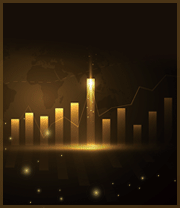職場 | 職場修練
拿到名片五秒內建檔的好方法
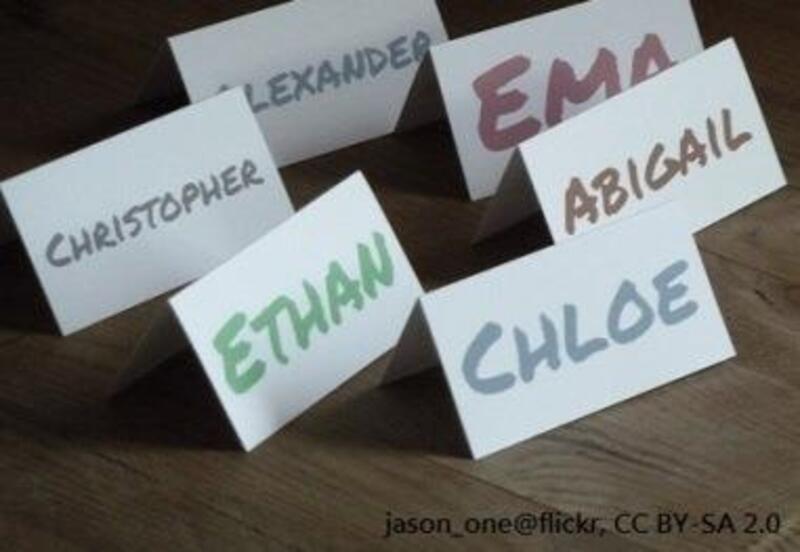
我是一個很懶惰的人,要我去整理紙本名片可以說是天方夜譚,日積月累下來,根本不可能在需要時找出以前交換過的某一張名片。所以首先一定要想辦法用懶惰的人也能輕鬆完成的方式,將紙本名片「無紙化」,然後用數位的方法加快整理的效率、減少無用的步驟。
想到把紙本名片「數位化」,第一個最常被想到的應該就是利用「名片全能王」之類的軟體去掃描。
不過這對我來說有幾個問題:
1.我沒有購買付費版,最多一週只能掃三張名片,而有時候剛好遇到聚會,就會超出限額。
2.掃描需要一些時間,掃描後,不免要去確認一下各個欄位掃描是否正確(雖然大多時候都是正確的)。
3.掃描後轉存通訊錄時,常常第一時間還不知道應該將聯絡人分類在哪裡比較好,因為還不知道會和這位聯絡人產生什麼聯繫。
因此,我就開始思考有沒有更適合自己的方法。而下面就是我自己的方法的分享。
1、收到名片,拍照存入Evernote
收到名片當下,或是在聚會中找到空檔,先把名片拍照存入Evernote。
2、用「來源」當做名片筆記標題
直接啟動 Evernote 的「拍照筆記」,拍好名片後,就順手輸入標題。在筆記標題上我會輸入一個最重要的關鍵字:「來源」。
來源的意思是這張名片怎麼來的?例如在什麼場合拿到的?因為什麼事情拿到的?是不是到對方公司拜訪?我一定會輸入這種關鍵字當做筆記標題。
如果沒時間,這樣就能把名片的數位筆記存好。如果有時間,頂多在標題多輸入對方的姓名。
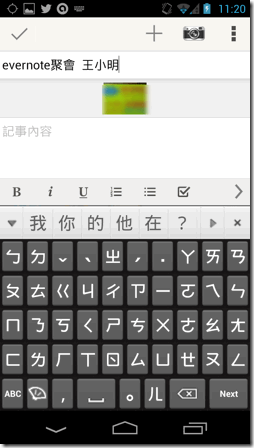
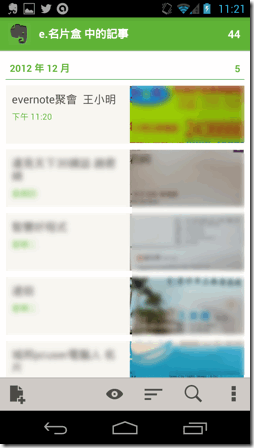
3、需要時才開始整理名片
經過前面的數位轉存後,紙本名片就可以隨便我處理掉了,也不用再去花時間整理紙本名片。至於那些數位的名片筆記,我也不會沒事去整理,反正全部先儲存在一個固定資料夾即可。
以後想起要聯絡某個人時,就到這個數位名片盒裡去「搜尋關鍵字」。
當我們第一次想要聯絡一個之前碰過面的人,這時候我們會想起什麼?一定是想起碰面的「來源」,反而姓名還不一定記得住。而這時候前面利用「來源」建立的筆記標題就發揮作用了,方便我直接搜尋到該記事。
而且別忘了,當你拍下名片筆記的當下,Evernote還會自動幫你記錄時間、地點等資訊,所以不管要從「事時地物」去找出「人」都很方便。
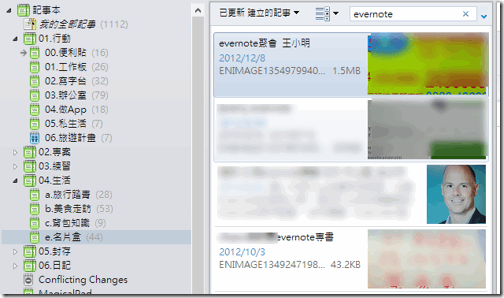
4、真正要聯絡時才加入通訊錄
一直到真的要第一次聯絡對方時,通常會是寫電子郵件,或是用手機打電話吧?這時候,我才「順便」把這張名片的資料輸入到數位通訊錄中。
如果是要用Gmail寫郵件,寄信完直接就建立該聯絡人。如果要用手機打電話,一樣可以撥號通話完,把通話記錄直接建立Android聯絡人,而這兩個通訊錄是互通同步的。
這樣做有幾個好處:
(1) 只花時間建立真正會聯絡的通訊錄(而不是所有名片都花時間建立通訊錄)。
(2) 這時候建立的聯絡人,才會知道真正應該將他們分類到哪裡,減少分類時間的浪費。
小結
有朋友提到,我們還可以在最後真的要在Gmail建立通訊錄時,把Evernote該則名片筆記的「記事連結」,複製到通訊錄裡,以後查詢更方便,到時候點擊這個Evernote記事連結,就可以用電腦上的Evernote軟體開啟相關名片筆記。
另外,用Evernote建立名片筆記還有個好處,就是以後工作上的Evernote筆記,也可以把相關人物的名片筆記連結進來,整理查詢更方便。
以上是我自己的操作方法,主要是希望能「盡量減少不需要的步驟」、「盡量不要花時間整理分類」,把時間投入到重點上:在雲端工作、數位生活中節省與擁有更多時間的方法。
我的名片整理方法不是最好的,因為我不是人脈管理達人,所以拋磚引玉,也歡迎大家分享你的作法,一起討論修正。

在「雲端」上,有太多工具可以幫助你最佳化自己的工作和生活;如果再加上正確的工作哲學和方法,人人都可以成為雲端辦公達人。
異塵行者Blog「電腦玩物」:http://playpcesor.blogspot.com/